Treść
- 1 Wejście
- 2 Włącz Wi-Fi na Androidzie
- 3 Połączenie Wi-Fi na iOS
- 4 Jeśli coś nie działa
- 5 Wniosek
Wejście
Internet jest uważany za przystępny cenowo, jeśli można go używać bez względu na szybkość i ilość pobieranych informacji. Internet 3G trudno uznać za w pełni dostępny, ponieważ nie zawsze jest szybki i często dość drogi. Wi-Fi jest w stanie naprawić tę sytuację. Jest dostępny w wielu miejscach publicznych, routery znajdują się niemal w każdym domu. Powinien on być poprawnie ustawiony.

Łączenie Wi-Fi w telefonie może wydawać się prostym pytaniem, ale nie dla początkujących, którzy nie są jeszcze zaznajomieni z Androidem lub iOS. Ta instrukcja jest skierowana do nich.
Włącz Wi-Fi na Androidzie
Aby skonfigurować internet bezprzewodowy, musisz najpierw uruchomić moduł Wi-Fi. Odbywa się to poprzez kliknięcie ikony sieci bezprzewodowej na pasku powiadomień na pasku stanu. Przesuń palcem po ekranie od góry do dołu, wybierz ikonę w prawym rogu, spośród podświetlonych ikon, znajdź ikonę Wi-Fi i kliknij ją.
Jeśli z jakiegoś powodu nie możesz użyć tego schematu, włącz dostęp do menu ustawień. Przejdź do Ustawienia → Bezprzewodowe i sieci → Wi-Fi → Włącz.
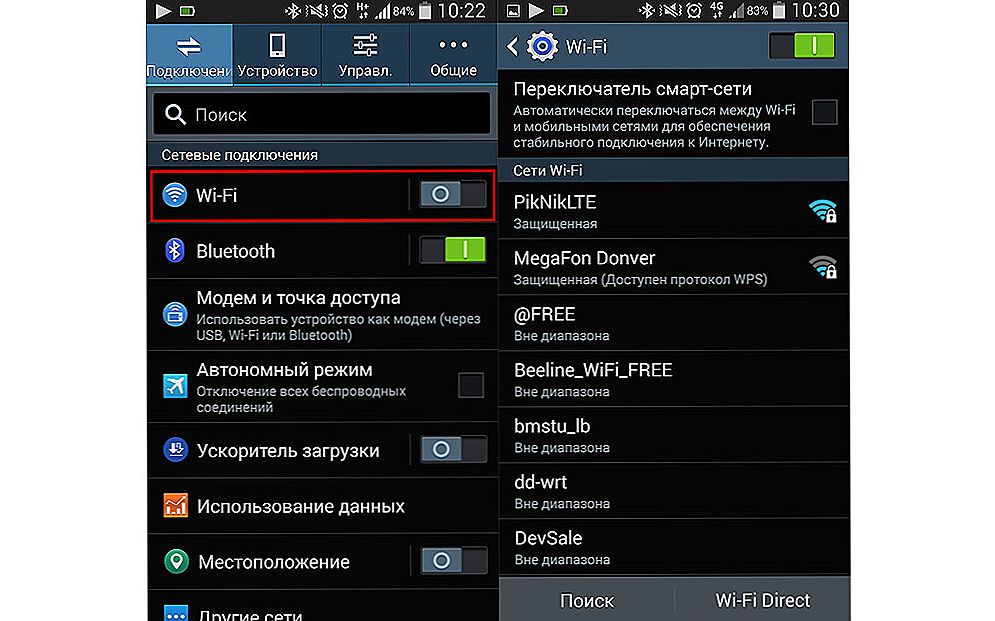
Konfigurowanie Wi-Fi w systemie Android
Następnie wybierz sieć, z którą się łączysz.Podczas korzystania z paska stanu przytrzymaj ikonę połączenia przez kilka sekund, a następnie pojawi się lista dostępnych połączeń. Jeśli jest zaszyfrowany, wpisz hasło dostępu. Jeśli zamierzasz korzystać z niego regularnie, zaznacz pole "Zapamiętaj".
Jeśli włączysz dostęp za pośrednictwem menu ustawień, w przeciwieństwie do suwaka włączenia, wejdź do menu Wi-Fi, po czym zostaną wyświetlone możliwe połączenia. Wykonaj opisane powyżej czynności.
Wykonaj poniższe kroki, aby skonfigurować telefon do łączenia się z nową siecią. Gdy znajdujesz się w obszarze zasięgu zapamiętanego połączenia, urządzenie będzie mogło połączyć się automatycznie.

Jeśli używasz Wi-Fi w budynku głównym, możesz skonfigurować Internet bezpośrednio przez router. W każdym z nich znajduje się bezpieczny przycisk WPS, umożliwiający podłączenie dowolnego urządzenia za pomocą zaszyfrowanego sygnału. Aby użyć tej funkcji, musisz:
- Przejdź do Ustawienia → Sieci bezprzewodowe → Wi-Fi, kliknij ikonę w postaci dwóch okrągłych strzałek.
- System wyświetli monit o naciśnięcie przycisku WPS na routerze. Wypełnij to wymaganie.
- Po pewnym czasie połączenie zostanie nawiązane.
Ta metoda jest ważna tylko w domu, ponieważ nie musisz wpisywać hasła za każdym razem.Oczywiście w kawiarni lub w sklepie nie będziesz go używać.
Połączenie Wi-Fi na iOS
Połączenie na iOS w rzeczywistości nie różni się od Androida. Aby połączyć telefon z Wi-Fi, przejdź do Ustawienia → Wi-Fi, aktywuj suwak Włącz. Następnie wybierz żądaną sieć z listy, wprowadź, jeśli to konieczne, hasło i - witamy w Internecie. Konfiguracja Wi-Fi na iOS nie jest absolutnie trudna.
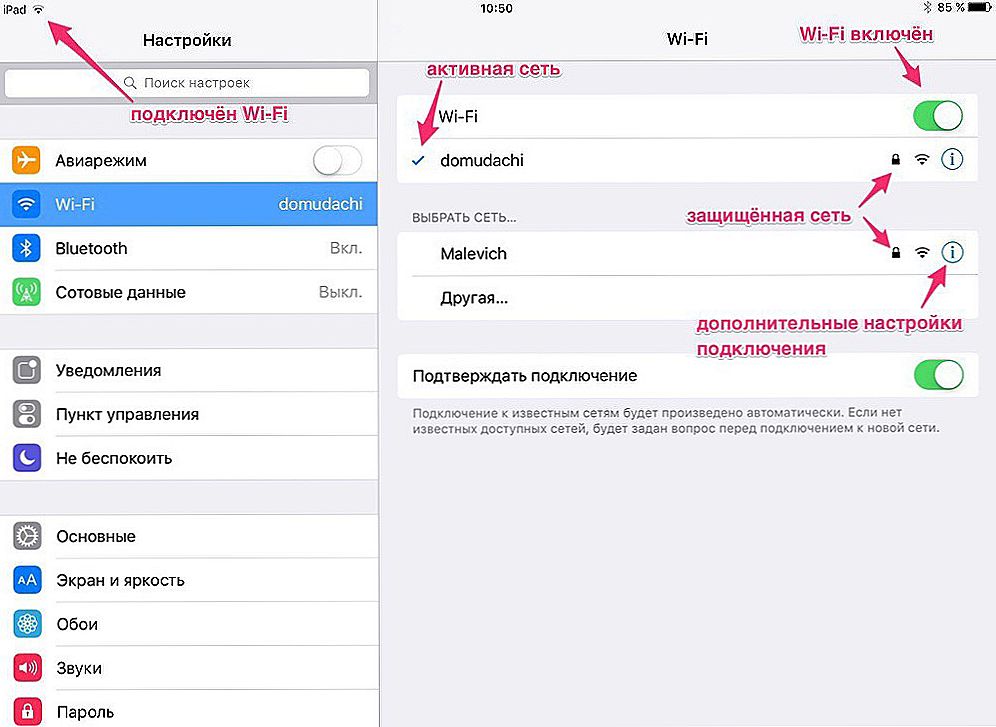
Połącz się z sieciami Wi-Fi urządzeń iOS
Począwszy od iOS 7, możesz szybko podłączyć swoje urządzenie do połączenia bezprzewodowego za pośrednictwem Centrum sterowania. Przesuń ekran od dołu do góry, kliknij ikonę Wi-Fi, wybierz żądane połączenie z listy, wprowadź kod dostępu i połącz.
W przyszłości sam telefon będzie komunikował się z wybraną siecią, gdy tylko znajdzie się w zasięgu. Jeśli nie chcesz tego, kliknij połączenie i wybierz "Zapomnij tę sieć". Ponadto można ręcznie dostosować takie kryteria, jak adres IP, DNS i maska podsieci. Aby to zrobić na karcie właściwości "Statyczny". wprowadź wymagane dane.
Jeśli coś nie działa
W takim przypadku nie obwiniaj nikogo. Często wystarczy ponownie uruchomić router, a połączenie będzie działać poprawnie.Również nie boli sprawdzanie ustawień telefonu, wprowadziłeś coś przez pomyłkę.
Wniosek
Wszyscy użytkownicy okresowo stykają się z problemem podłączenia telefonu do Wi-Fi. Mamy nadzieję, że po przeczytaniu tego przewodnika nie będziesz mieć takich pytań.
Czy korzystasz z Wi-Fi na swoim telefonie? Czy masz z tym problemy? Czekamy na twoją opinię w komentarzach.












